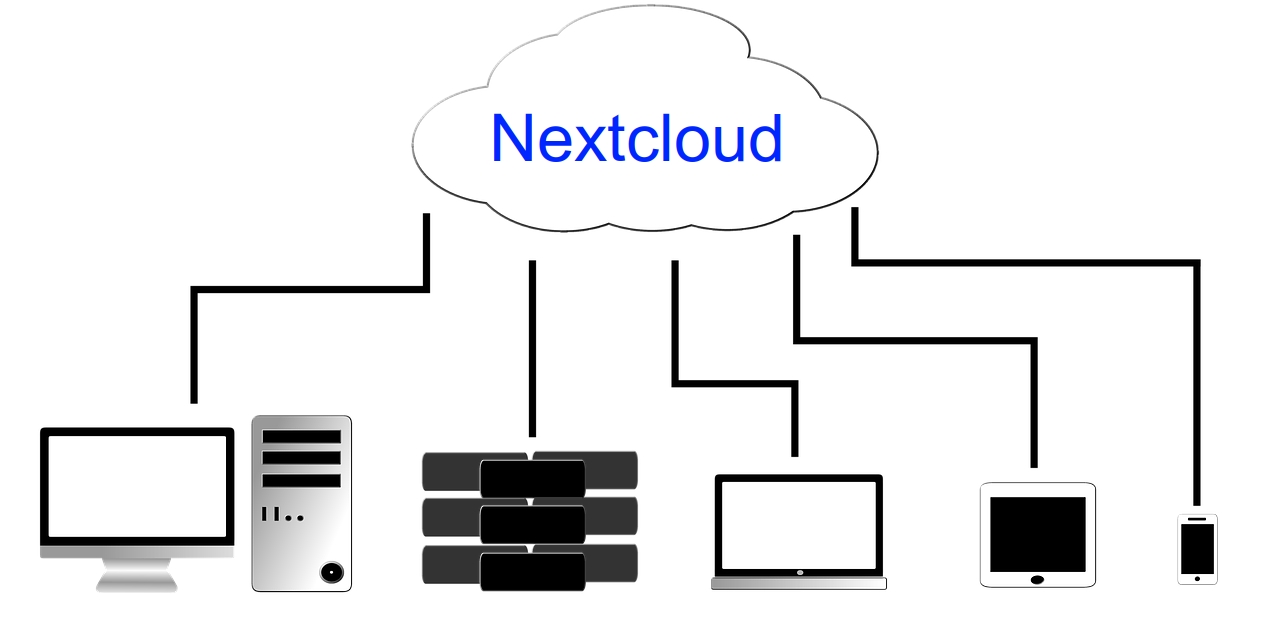
如果你在想 搭建自己的云存储平台 快速、可靠和可扩展,使用 VPS 和 Nextcloud 可能是最好的主意。 这将允许你从一些有限的项目开始,比如使用 Raspberry Pi、NAS 等。 就性能而言,它将最接近使用 Dropbox、GDrive、Mega 等服务,但由您自己管理。
此外,您可以使用多个 开源和免费软件项目 为了创建基础设施,避免您不确定他们真正在做什么的专有流程。 而且,如果这对您来说似乎没什么,在本教程中,您将能够检查如何在欧洲领土的服务器上托管所有这些,从 GAFAM / BATX 开始,这意味着什么......
我需要云存储吗?
免除某些服务 云存储 出于隐私和安全原因,第三方可以节省昂贵的订阅费用或更好地控制您的数据。 但是,除此之外,这种类型的服务非常实用,尤其是在大流行和远程办公的时期。
拥有自己的云存储系统的一些好处是:
- 克服本地存储的障碍,能够拥有额外的可扩展空间来存储您的所有数据。
- 保护您的数据,因为它是一个更可靠的存储,具有冗余系统 (RAID),因此它们不会丢失。 您无法在本地存储中保护的东西,因为硬盘驱动器上的问题或盗窃可能会让您失去它们。
- 将数据放在需要的地方的可能性。 您不必随身携带您的 PC,您将能够从任何地方通过任何具有 Internet 连接的设备访问它们。
- 无需为备份大容量硬件或额外磁盘付费,从而降低存储成本。
- 便于信息交流。
- 非常灵活的存储空间,可以存储您需要的东西,并且可以在任何给定时间需要更多空间时进行扩展。
Nextcloud是什么?
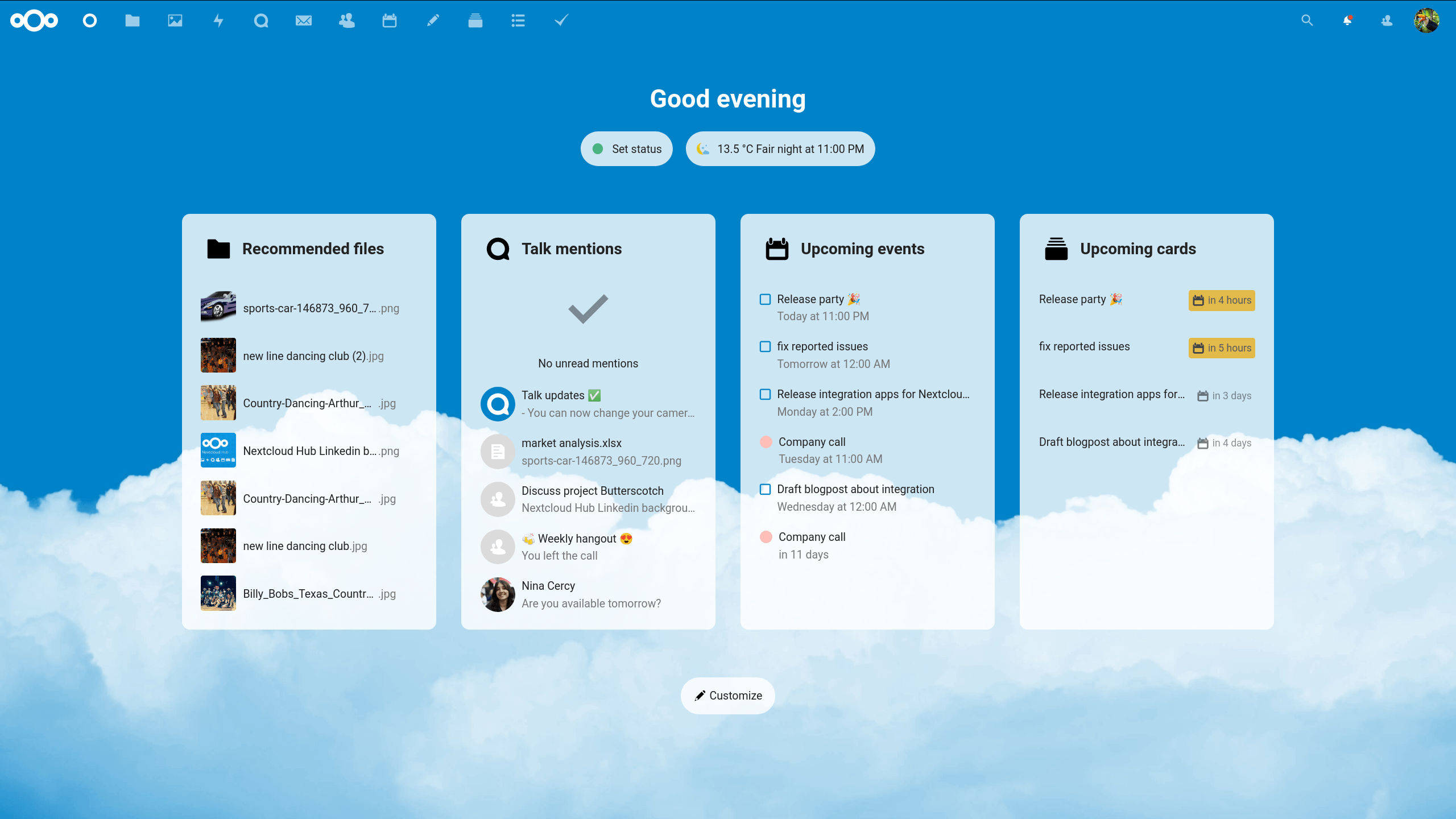
Nextcloud 我将使用该软件作为示例,在云中设置您自己的文件托管服务。 它是一组在 AGPLv3 许可下的免费软件程序,具有类似于 Dropbox 的功能。
为此,它有服务器部分,用于管理住宿,以及 客户的部分, 在本地安装以访问存储的数据或上传新的数据。 此外,该客户端适用于各种平台,例如 GNU/Linux、Android、macOS、iOS 和 Windows。
Nextcloud 允许您将结构化数据存储在传统目录中,就像在本地一样。 还 允许加密 在传输和/或存储中,以提高安全性。 您甚至可以使用其他额外功能来创建具有访问权限、日历或集成其他应用程序(例如 ONLYOFFICE)的用户和组,以拥有您自己的“Google 文档”。
什么是VPS?

要使用 Nextcloud,您可以在 您自己的团队用作服务器,但这有主要缺点:
- 需要一直开着服务器设备和路由器,耗电。 否则无法访问。
- 线路带宽的限制。 如果更多用户访问它,问题就会变得更大,他们将占用带宽,限制传输速度并降低办公室或家庭的连接速度。
- 如有必要,您必须负责硬件维修和扩展。
- 需要更复杂的配置来创建 RAID 系统以提供更高的可靠性,这也意味着购买更多的存储介质。
- 以牺牲您所在地区的能源供应为代价。 如果有削减,服务就会下降,而在数据中心有 UPS 可以最大限度地减少这些问题。
所有这些都应该让您意识到最好使用 VPS(虚拟专用服务器),即虚拟专用服务器。 基本上是数据中心中大型物理服务器的“包裹”,专供您使用。 在其中,您可以做任何您想做的事情,从使用它来设置 Web 服务器(例如使用 Nextcloud 的云存储)到其他可能性。
这是可能的,因为每个 VPS 将作为独立机器工作,自带操作系统,可以单独管理,不影响其余等。 对于用户来说,这就像您拥有自己的数据中心,但没有这意味着的成本。
El 提供者 它将负责管理、硬件维修、支付能源费,并为您提供强大的团队、可扩展性和远远优于任何传统网络的带宽。 您只需支付少量订阅费用即可享受该服务,而无需担心其余的问题。
一步一步安装Nextcloud
现在我将展示 如何安装云存储的分步示例. 为此,我将使用 VPS 服务 云计算.io,以 Ubuntu 作为操作系统,以及将用于在此虚拟服务器上安装它的 Nextcloud 软件。
MGI 使用 Clouding 的原因 有几个。 一方面,它是一个为其面板提供舒适感的平台。 另一方面,它具有相当有竞争力的价格、高可用性(它不会像其他免费服务那样每两三下降一次)、西班牙语 24/7 支持以及巴塞罗那的数据中心。 因此,根据欧洲法律,数据仍保留在西班牙。
创建帐户并准备Clouding平台
首先要做的是注册。 注册完成后,您将能够访问面板并享受 Clouding 为您提供的 5 欧元信用额度进行测试. 接下来是选择服务器配置。 这将取决于您的需求或您的可用预算,因为该速率将取决于 RAM 容量、vCore(虚拟 CPU 内核)数量以及您需要拥有的服务器 NVMe SSD 上的存储空间。
注册后会出现以下内容 登录云 输入您的用户名和密码:
一进门,首先映入眼帘的是 控制面板 从中您可以非常轻松地管理您的服务。 首先,您必须单击单击此处创建您的第一个服务器:
现在你可以看到屏幕 配置您的 VPS 服务器. 在这种情况下,我们将选择 Linux,因为我们希望将此系统安装为我们服务器的基础。 具体来说,Ubuntu 20.04 版:
如果您在同一页面上滚动,您还会看到其他 配置选项 关于硬件和安全。 在该部分中,您必须选择要用于 VPS 的 RAM 量、CPU 内核数量以及所需的 SSD 存储空间。
在同一页面的末尾,您还可以 创建 SSH 密钥 使用您要远程访问服务器以进行管理的名称。 如果需要,您甚至可以使用防火墙或备份功能。
一旦拥有了一切 点击发送. 之后,另一个屏幕出现在您的 VPS 出现的位置。 安装和配置时,您必须稍等片刻。 不会花太长时间,它非常快:
该过程完成后,状态将显示为 活跃。 您已经可以使用它了。
如果您单击服务器的名称,它将带您到另一个屏幕,其中包含有关它的信息:
在下面的区域中,您可以找到一个名为 如何访问服务器. 在那里,您将看到分配给您的主机的名称、您的公共 IP、为下载而创建的 SSH 密钥、您无需为远程控制询问密码、用户名 (root) 和您的密码:
这些数据是关键,因此您可以继续执行以下步骤,因为您必须通过 SSH 从发行版访问服务器进行管理。 为此,您可以使用服务器 IP、root 用户和他们给您的密码......
从服务器端
一旦您配置了您的 VPS,它就已经拥有基本操作系统,您可以远程访问它进行管理。 我的意思是,现在是时候 过程开始 使用 Nextcloud 挂载云存储服务。
您将要遵循的步骤与在本地系统上安装服务的步骤完全相同,只是您将在 VPS 中执行此操作。 首先,打开终端并 通过 SSH 连接到 VPS:
ssh root@direccion-ip-servidor
如果您没有使用密钥对,它会要求您输入密码,一旦输入,您将以 root 身份访问您的服务器。 您将看到提示不再指您的本地用户,但您是 VPS 上的超级用户:
现在您可以访问了,您应该做的第一件事就是开始安装所有必要的包 组成网络服务器 (LAMP = Linux + Apache + MySQL / MariaDB + PHP)将作为使用 Nextcloud 构建云的基础。 为此,您应该开始更新和安装必要的软件包:
apt-get update -y apt-get upgrade -y apt-get install apache2 php mariadb-server -y
为web服务器安装必要的包后,以下是 激活并启动 Apache 服务器:
systemctl enable apache2 systemctl start apache2
也建议安装软件包 铜 用于 PHP 缓存和 Redis的 对于数据库。 为了安装这些项目,就像执行以下命令一样简单:
apt-get install php-apcu php-redis redis-server systemctl enable redis-server
接下来是安装一些 辅助包 哪些 PHP 需要完整并与 NextCloud 一起使用:
apt-get install php-zip php-dompdf php-xml php-mbstring php-curl unzip php-gd php-mysql php-intl php-bcmath php-gmp php-imagick -y
下一步是 为 Web 服务器启用模块 并重新启动以使其生效:
a2enmod rewrite headers env dir mime systemctl restart apache2
接下来要做的是执行 网络服务器设置 并激活 SSL 证书。 为此,您可以复制默认配置文件并将其重命名为同一路径中的另一个名称:
cp /etc/apache2/sites-available/000-default.conf /etc/apache2/sites-available/nextcloud.conf nano /etc/apache2/sites-available/nextcloud.conf
并在配置文件中 创建虚拟主机 可以编辑一下,内容如下(记得把“你的域名.es“通过您的 Clouding 服务器的 IP 或您的域名(如果您有的话)。 您还必须为您在案例中使用的用户更改“用户”):
<VirtualHost *:80> ServerName tunombrededominio.es ServerAdmin usuario@localhost DocumentRoot /var/www/html/vhost/tunombrededominio.es/www <Directory /> Options FollowSymLinks AllowOverride All </Directory> <Directory /var/www/html/vhost/tunombrededominio.es/www> Options Indexes FollowSymLinks MultiViews AllowOverride FileInfo #AuthConfig Order allow,deny allow from all </Directory> ErrorLog /var/www/html/vhost/tunombrededominio.es/logs/error.log LogLevel warn CustomLog /var/www/html/vhost/tunombrededominio.es/logs/access.log combined <IfModule mod_headers.c> Header always set Strict-Transport-Security «max-age=15768000; includeSubDomains; preload» </IfModule> </VirtualHost>
完成后, 记得保存配置 按 Ctrl + O 和 Ctrl + X 退出。
您还应该创建必须与前一个文件中指定的路径匹配的必要子目录。 例如:
mkdir -p /var/www/html/vhost/tunombrededominio.es/{www,logs}
不要忘了 启用网络空间 使用该配置创建并重新启动 Apache 以使配置生效:
cd /etc/apache2/sites-available/ a2ensite nextcloud.conf systemctl restart apache2
现在我们去 SSL安全证书. 为此,您可以使用 Let's Encrypt 和 Certbot,它们将帮助您自动化配置,这样您就不必太费心了。 这是通过安装一些基本软件包来实现的,例如:
apt-get install letsencrypt certbot python3-certbot-apache
以下是 创建证书 执行以下命令(使用与您的情况相对应的域或服务器地址):
certbot --authenticator standalone --installer apache -d tunombredomini.es –pre-hook “systemctl stop apache2" --post-hook "systemctl start apache2"
接下来,当被问到时,是添加一个 合法的邮件地址 为证书。 重要的是它是一个您可以咨询的地址,而不是编造的。
下一个问题将是问 访问类型 用于您的服务器所需的 HTTPS 协议。 出现两个选项,1-Easy 和 2-Secure,建议选择第二个,即按数字 2 和 ENTER。
有了它,你应该看到一条消息 证书创建成功 并且您将使用 VirtualHost 准备好您的网络服务器,以便在您的 domainname.es 中有一个子域,用于访问您的私有存储云......
接下来要做的是 安装 NextCloud 并配置必要的权限。 为此,首先下载并安装 Nextcloud 的最新版本(同样,请记住将名称替换为您在案例中下载的版本和特定域的路径):
cd ~ wget https://download.nextcloud.com/server/releases/latest-20.tar.bz2 tar -jxvf latest-20.tar.bz2 cp -a nextcloud/. /var/www/html/vhost/tunombrededominio.es/www/ chown -R www-data:www-data /var/www/html/vhost/tunombrededominio.es/www/ chmod -R 775 /var/www/html/vhost/tunombrededominio.es/www/
接下来是为您的服务的用户创建必要的数据库。 为此,您必须从启动 MySQL 提示符开始,或者在失败时启动 MariaDB,就像这种情况。 但是,对于两者来说都是一样的:
mysql -u root -p
顺便说一下,它会要求您输入密码。 而一旦, 你会有提示 在这种情况下,能够执行适当的命令来创建名为 nextclouddb 的数据库。 你可以随心所欲地称呼它。 但请记住更换您的用户名和密码。 这将很简单:
CREATE DATABASE nextclouddb; CREATE USER ‘usuario’@‘localhost’ IDENTIFIED BY ‘contraseña’; GRANT ALL PRIVILEGES ON nextclouddb . * TO ‘usuario’@‘localhost’; FLUSH PRIVILEGES;
有了这个,你就会拥有它......
以下是 打开您的网络浏览器,您喜欢的那个,然后输入您的 URL,您在前面的步骤中为访问配置的 URL,即带有您的 domainname.es 或服务器 IP(如果您没有域)的子域。 它不一定来自 Clouding VPS 服务器,它可以来自您的本地操作系统。 如果您最近创建了您的域名,它可能还不可用,因此您必须等待一段时间才能传播。 通常不需要很长时间。
如果可用,那将使您 进入Nextcloud页面登录.
至 使用凭据登录,首先是创建用户名(管理员)和密码。 从您的远程服务器执行(您可以用您想要的名称替换“用户”):
useradd -m -d /bin/nologin usuario mkdir -p /home/usuario/cloud/ chown www-data.usuario -R /home/usuario
记住用你的替换用户和路由。 最好, 不要使用“管理员” 作为管理员的名称,因为它不太安全。 您还应该选择一个强密码,至少 8 个字符,混合大写、小写、数字和符号,在字典中找不到任何单词。 您还必须指定将存储上传到云的文件的路径,最好在您之前配置的 Apache Web 路径之外。
现在,在打开 URL 的 Web 浏览器中,输入您刚刚用于访问的用户数据:
它要求的以下数据对应于您在创建时使用的数据 数据库 使用MariaDB,即必须输入在数据库中创建的用户名(user)、输入的密码(password)、数据库名称(nextclouddb)和服务器(localhost)。 输入后,按下按钮 完成安装.
如果一切顺利,您将看到 Nextcloud 欢迎屏幕,并且安装成功。
以下将是 继续配置 Nextcloud,因为它是一个功能性安装,但是如果您转到“配置”>“基本设置”,它会给出一些警报和建议。 所有这些错误都应该得到重视。 为了解决它们,我们首先使用Redis配置服务器缓存:
nano /etc/redis/redis.conf
里面你必须 进行以下更改:
- 用端口 6379 替换值端口 0
- 取消注释 unixsocket /var/run/redis/redis.sock 行
- 也取消注释 unixsocketperm 700,但将 700 更改为 770
最后, 不要忘记保存更改 使用 Ctrl + O 并在 Nano 编辑器中使用 Ctrl + X 退出。
完成后如下 为Redis创建一个用户 并使其成为Apache组的成员,然后重新启动服务使其生效。 即:
usermod -a -G redis www-data systemctl restart apache2 systemctl restart redis-server
完成此步骤后,您必须 配置 Nextcloud 以便它可以使用 Rediss。 为此,您必须修改 Nextcloud 配置文件(记住将您的域名更改为您的或您的服务器):
nano /var/www/html/vhost/tunombredominio.es/www/config/config.php Allí tendrás que agregar lo siguiente: ‘memcache.local’ => ‘\OC\Memcache\APCu’, ‘memcache.locking’ => ‘\\OC\\Memcache\\Redis’, ‘filelocking.enabled’ => ‘true’, ‘redis’ => array ( ‘host’ => ‘/var/run/redis/redis.sock’, ‘port’ => 0, ‘timeout’ => 0.0, ),
然后, 保存更改 如您所知并重新启动服务器:
systemctl enable redis-server
完成后,您必须 为 PHP 配置 Opcache,因为从 Nextcloud 12 开始,您必须按照这些步骤操作,这样您就不会给出它启动的错误消息。 在这种情况下,已使用更新的版本,因此有必要执行以下操作(将版本号替换为与您安装的 PHP 对应的版本号,在本例中为 7.4):
nano /etc/php/7.4/apache2/php.ini
在这个文件中你必须 取消注释这些行 (您可以根据需要修改默认值):
; Nextcloud Opcache settings opcache.enable=1 opcache.enable_cli=1 opcache.interned_strings_buffer=8 opcache.max_accelerated_files=10000 opcache.memory_consumption=128 opcache.save_comments=1 opcache.revalidate_freq=1
您还应该找到参数 upload_max_filesize 和 post_max_size 您可以修改以赋予它更合理的值。 默认情况下它们是 2MB,所以它不会让你上传太重的文件或太长的帖子。 您可以指定另一个值,例如 2048M。
然后记住 保存更改 在退出文本编辑器之前。 然后,您需要重新启动 Apache 才能生效:
systemctl restart apache2
下一步将 配置友好链接 以便 URL 更短、更直观。 为此,必须编辑以下文件(请记住将域替换为与您或您的服务器对应的域):
nano /var/www/html/vhost/tunombrededominio.es/www/config/config.php
您必须在其中添加以下行:
‘htaccess.RewriteBase’ => ‘/’,
然后你保存。 以下将是 修改.htaccess:
nano /var/www/html/vhost/tudominio.com/www/.htaccess
那里你必须 评论 以下几行:
#php_value mbstring.func_overload 0 #php_value default_charset 'UTF-8' #php_value output_buffering 0 #Options -Indexes #DirectoryIndex index.php index.html”
那么你必须 更新网络服务器 .htaccess 文件:
sudo -u www-data php occ maintenance:update:htaccess
再次 重启服务器 阿帕奇:
systemctl restart apache2
现在,你会看到 您的网址将被缩短 de yourdomainname.es/index.php/apps/gallery 到 yourdomainname.es/apps/gallery.
配置还没有完成,解决Nextcloud启动的错误和警告,下一步是 激活文件加密 以增加安全性。 推荐使用,虽然不是必需的。 但请记住,如果这样做,一方面必须加密/解密会影响性能,另一方面,如果丢失密钥,您的数据将无法访问。
要激活加密,请转到您进行 Nextcloud 访问会话的 Web 浏览器,然后转到右上角的用户图标或图像。 在下拉菜单中按 应用 > 应用程序已禁用> 并启用默认加密模块。 现在你可以去 设置>加密>启用加密 在您必须拨号才能启动它的服务器上。
有了这个它会有 结论 从服务器端的整个过程......您可以通过SSH退出您的Web浏览器会话以及远程服务器会话:
exit
从客户端
显然,一旦您的 Clouding VPS 服务器与 Nextcloud 处于活动状态,它对您就没什么用了 如果你不安装客户端. 也就是说,您可以使用 Nextcloud 的另一块来下载或同步本地数据,以便将其上传到云端。
此 客户端可用于各种操作系统,即使对于移动设备,如果您需要在您的手机上使用它。 但是,在这种情况下,由于我们在 Ubuntu 博客上,我将解释如何在此操作系统上安装它。
您可以转到简单的程序,访问 Ubuntu 软件,搜索 Nextcloud 客户端并安装。 或者您也可以从终端执行此操作(这次不是通过远程 SSH 会话,而是在您的系统本地):
sudo apt-get install software-properties-common gnupg2 -y sudo add-apt-repository ppa:nextcloud-devs/client sudo apt-get update -y sudo apt-get install nextcloud-client -y
现在,您已将它安装在您的计算机上。 转到您的应用程序并 打开 Nextcloud:
启动应用程序后,您必须插入 VPS服务器的URL或IP 在这种情况下,您已在 Clouding 中配置:
它会问你 登录用户名和密码. 您在服务器端的最后一步中创建的那个。 然后它会要求您配置客户端,如果您希望它在同步数据之前询问,等等。
完成后,您将拥有 访问您的存储空间 在您自己的存储服务中下载或上传您想要的内容...
现在我们已经安装并运行了所有东西,您已经能够验证像 Clouding 这样的 VPS 托管所提供的强大功能和多功能性。 Nextcloud 只是您可以安装和使用的众多应用程序和工具之一。 并非一切都归结为创建网站。 您可以使用 VPS 进行更多选择
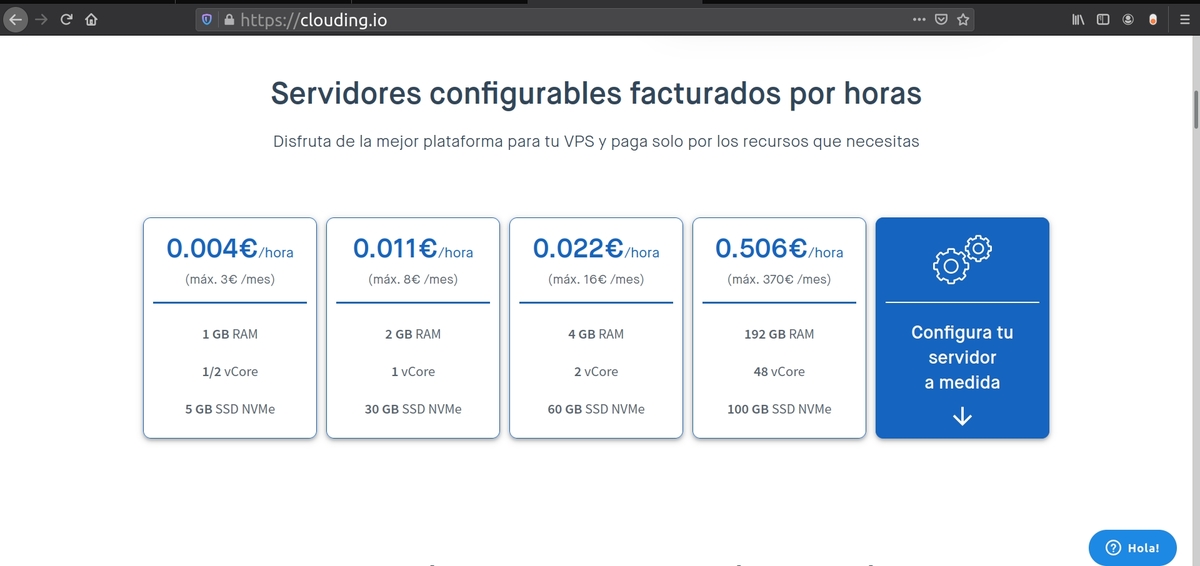
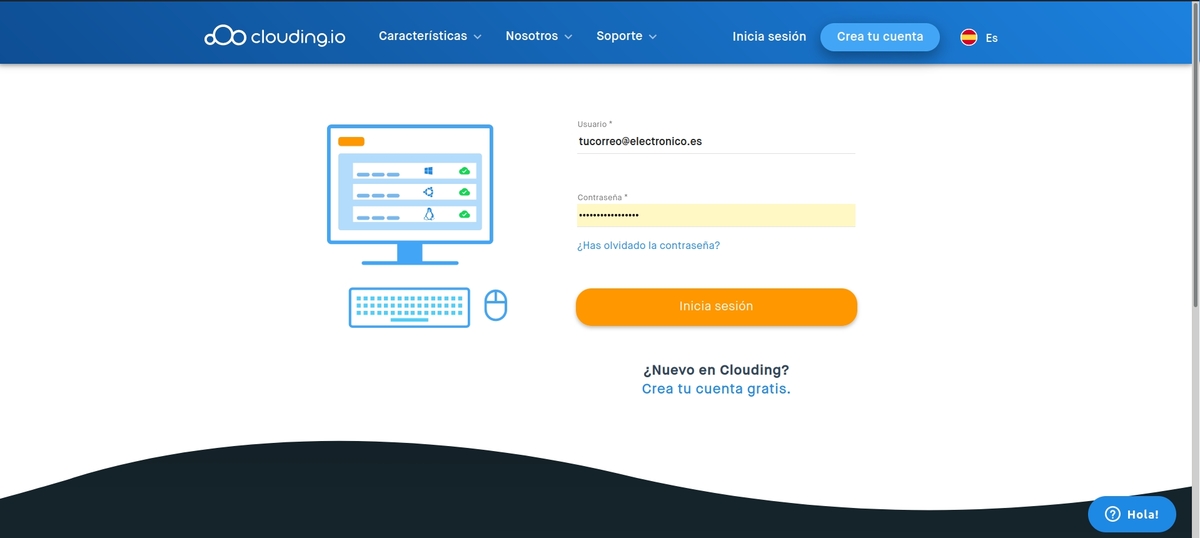
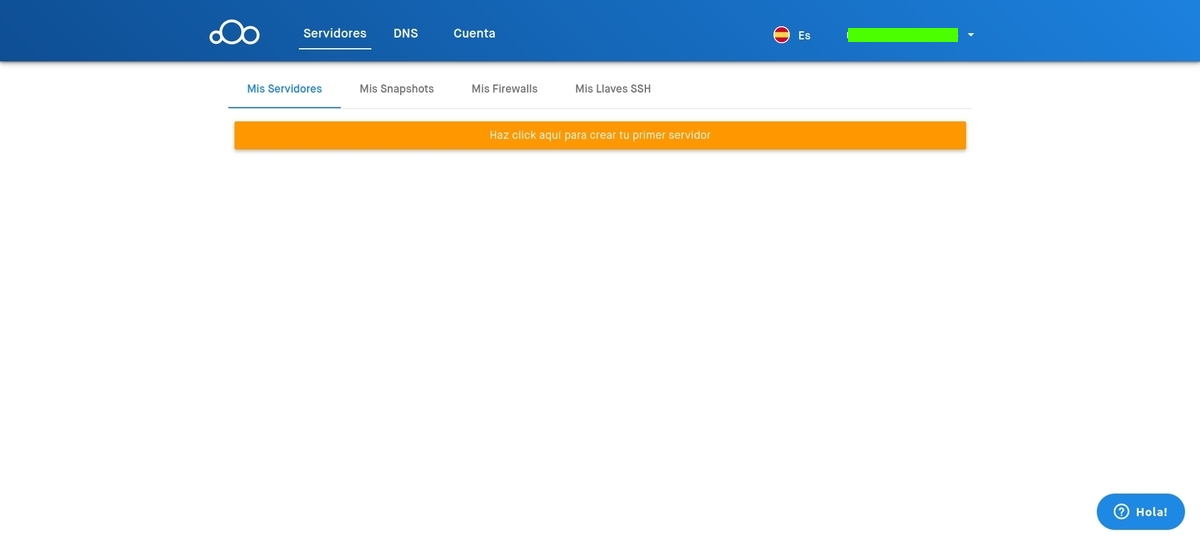
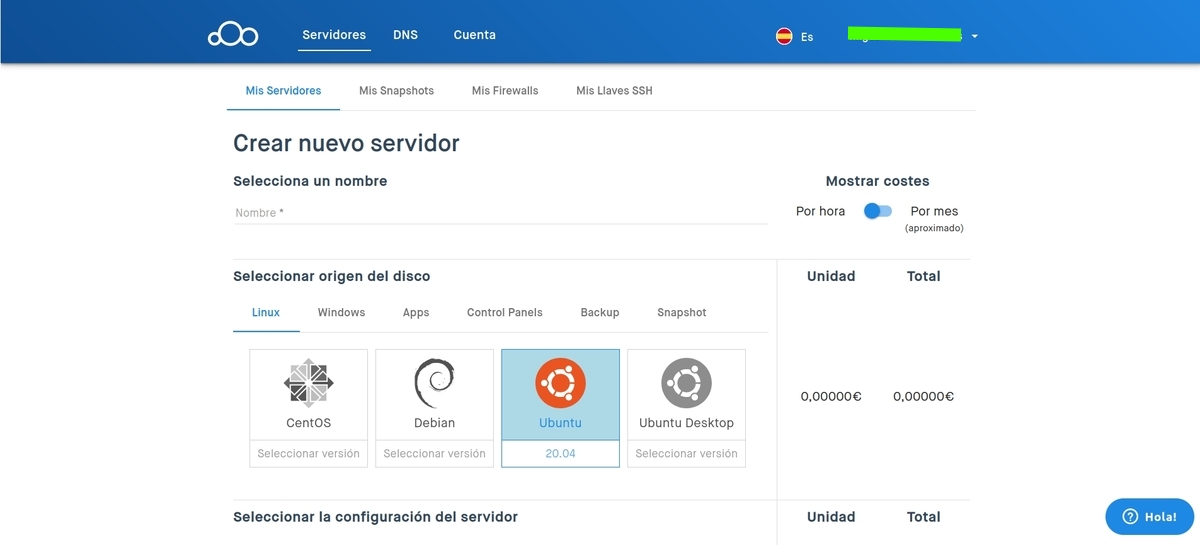
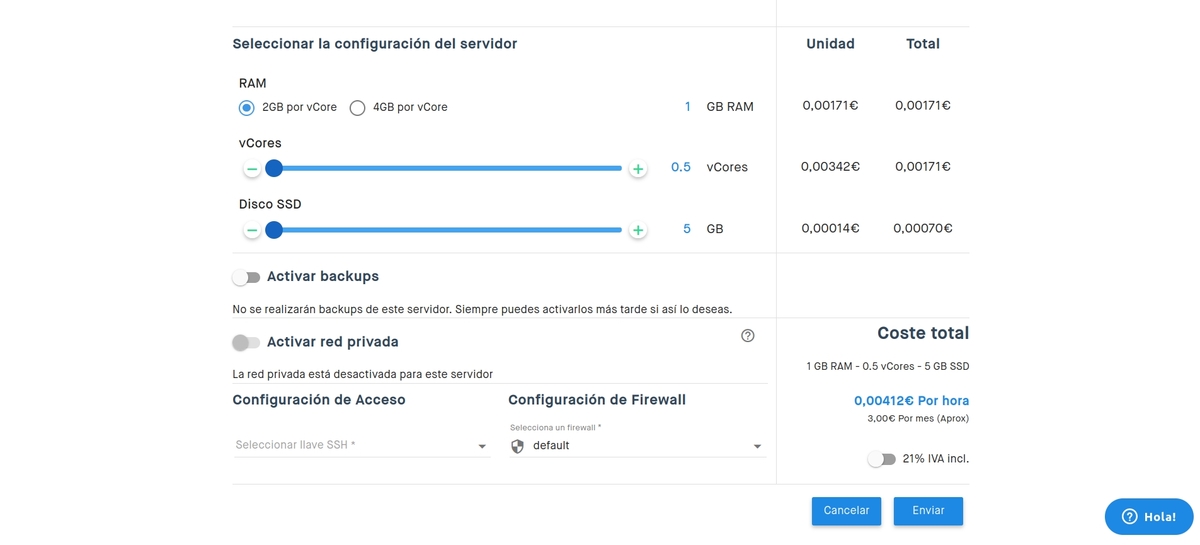
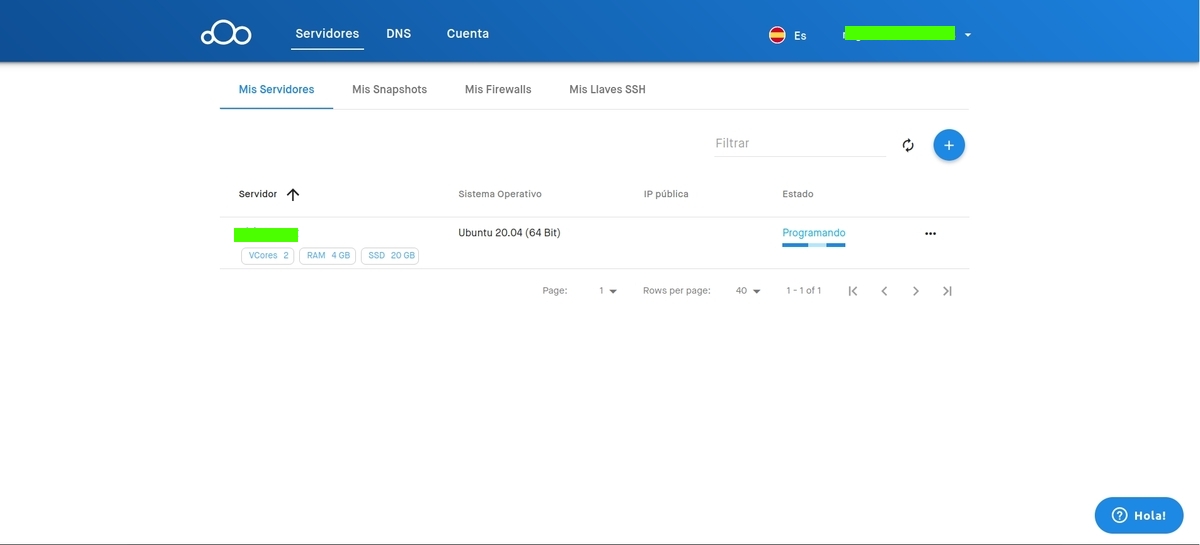
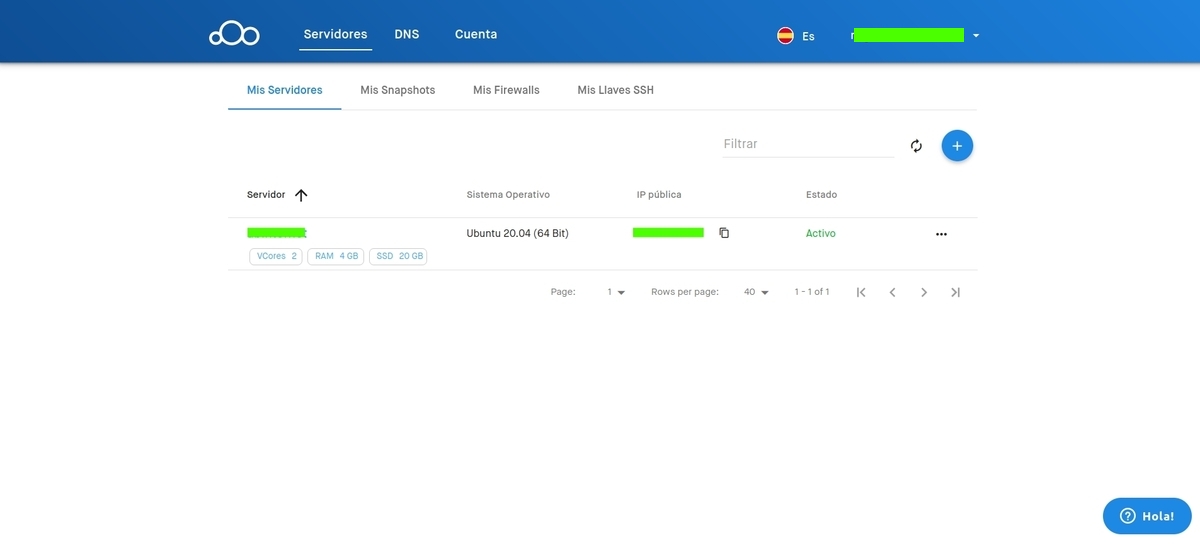
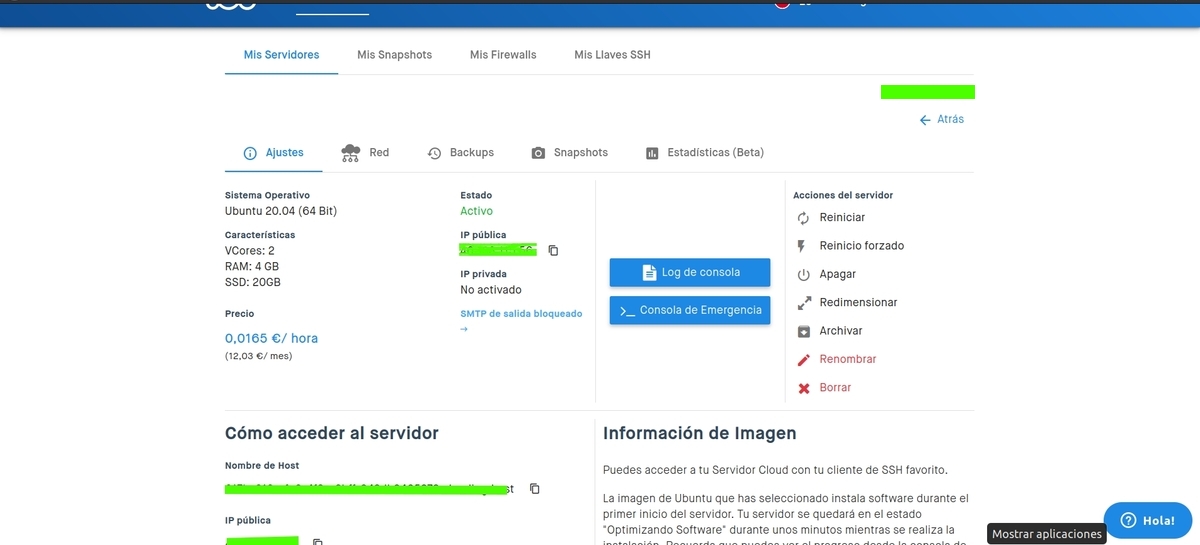
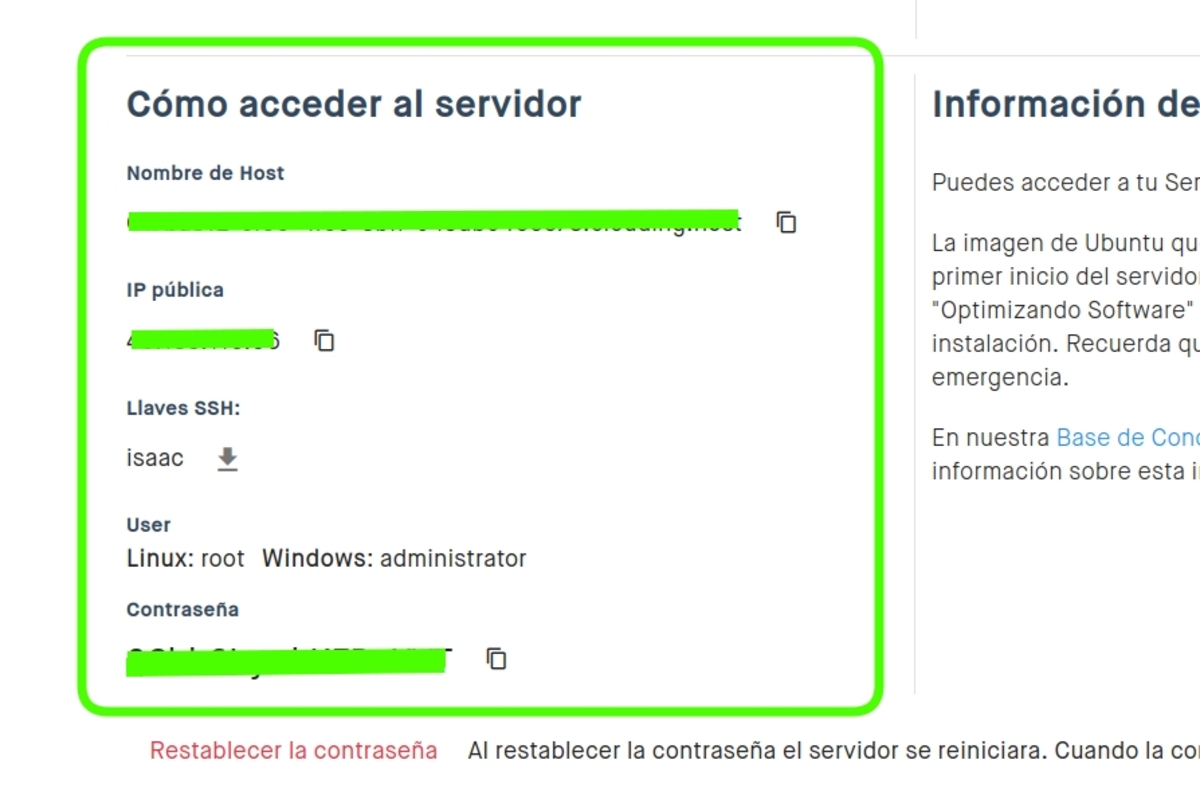

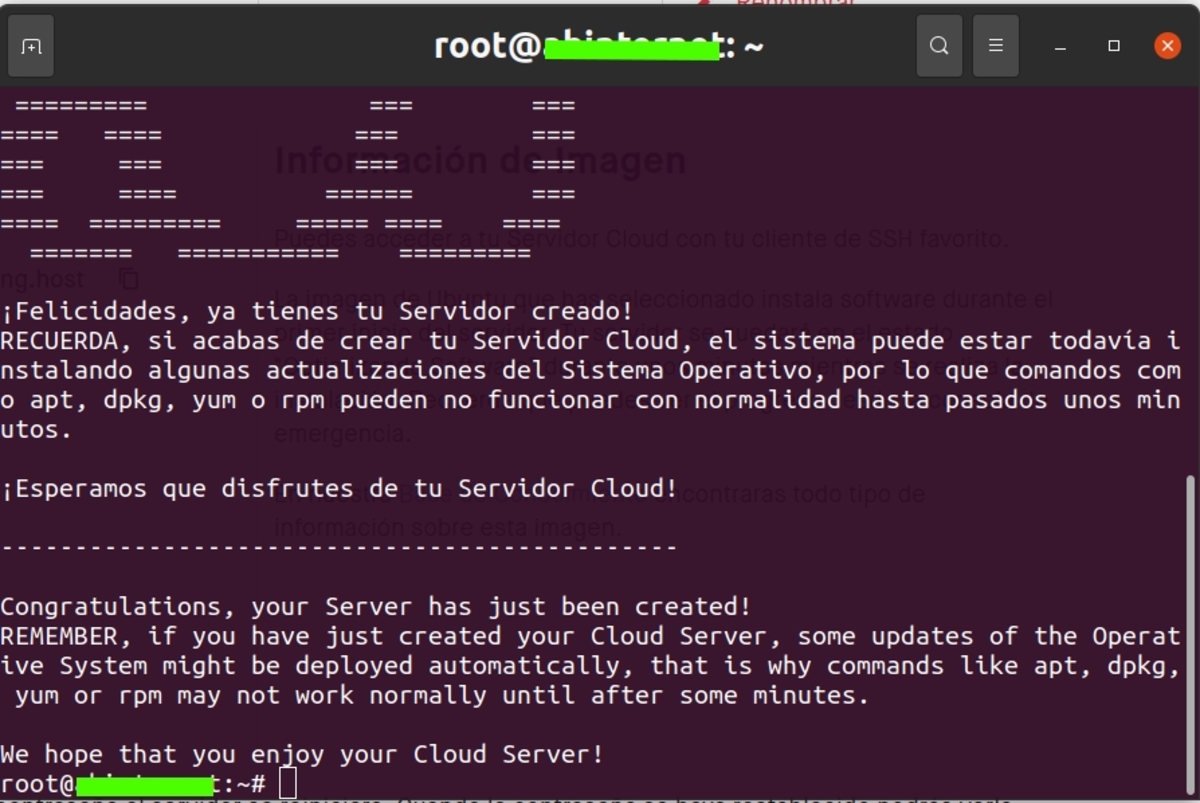
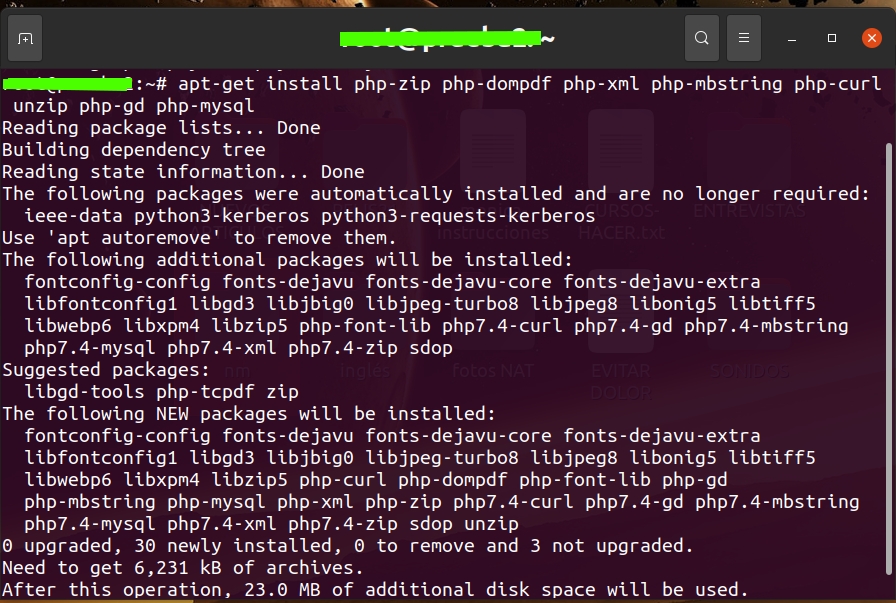
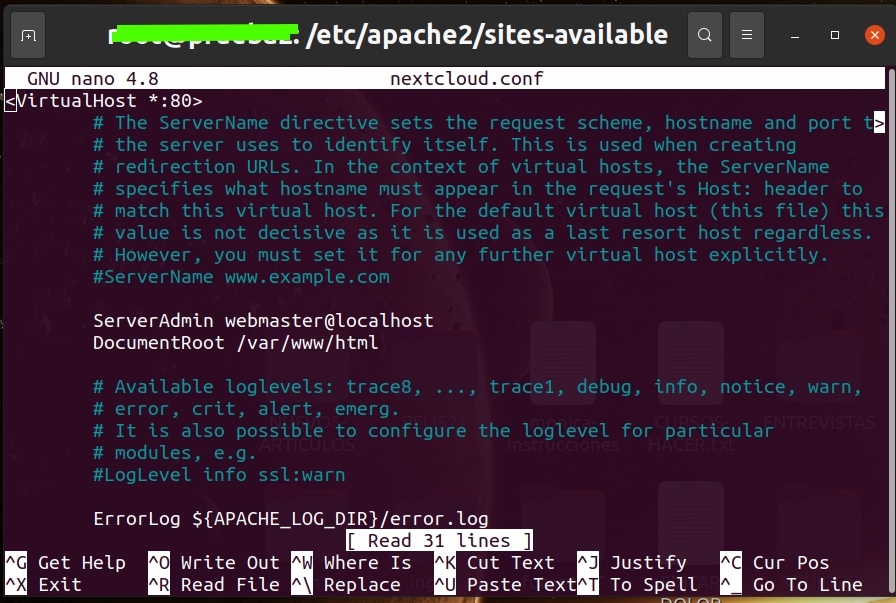
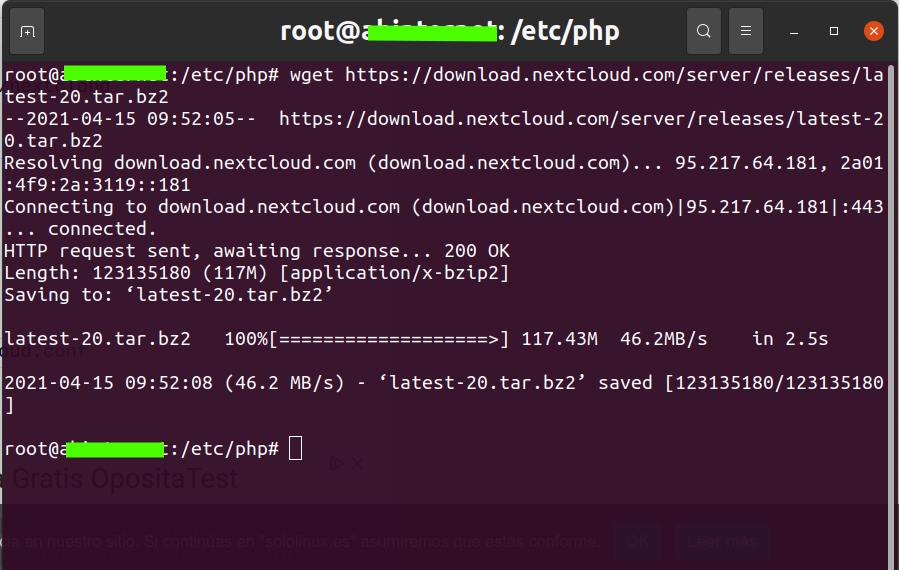
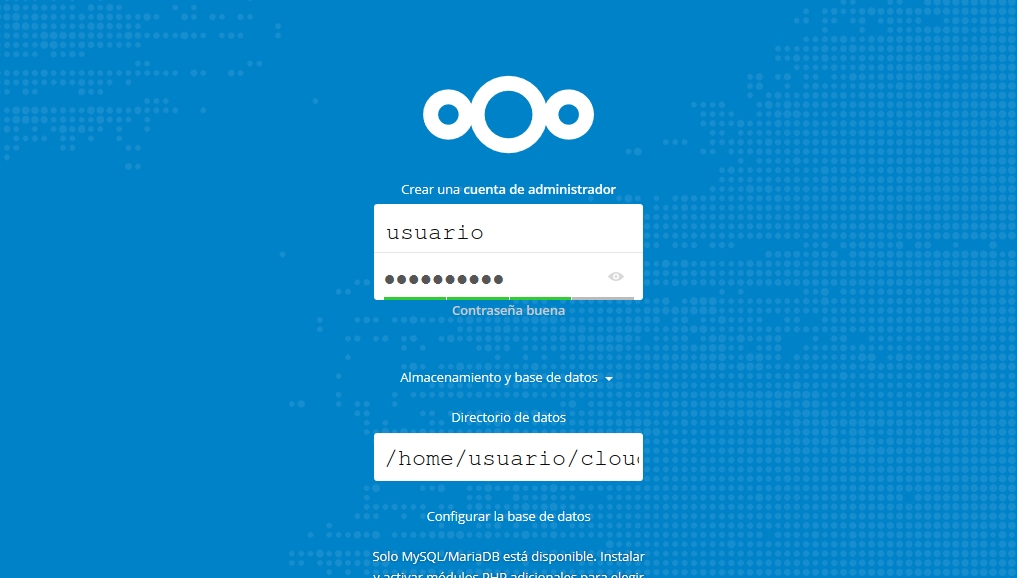
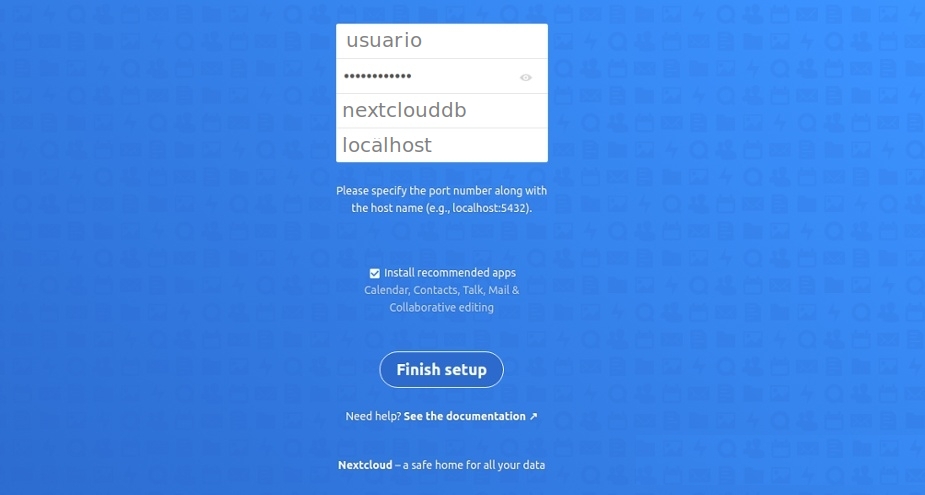
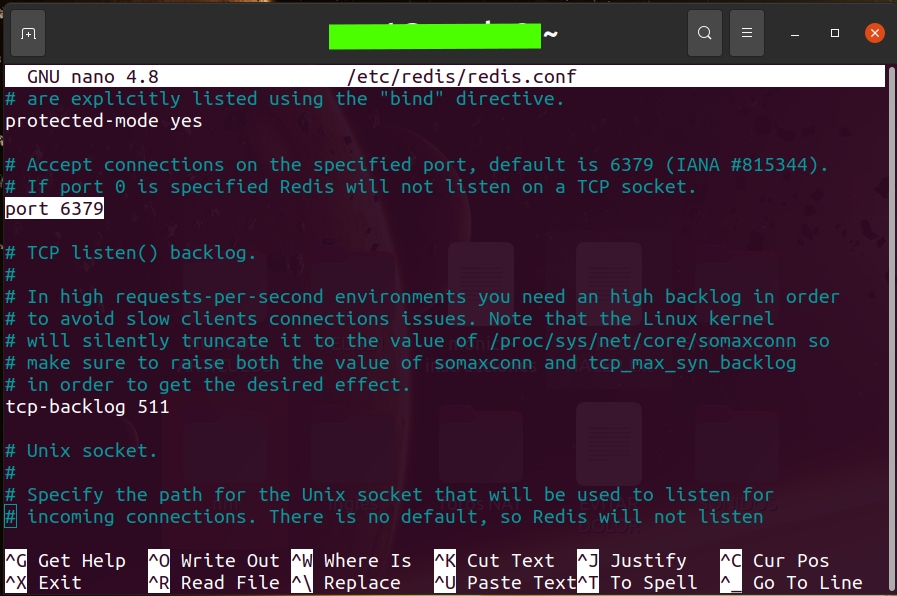
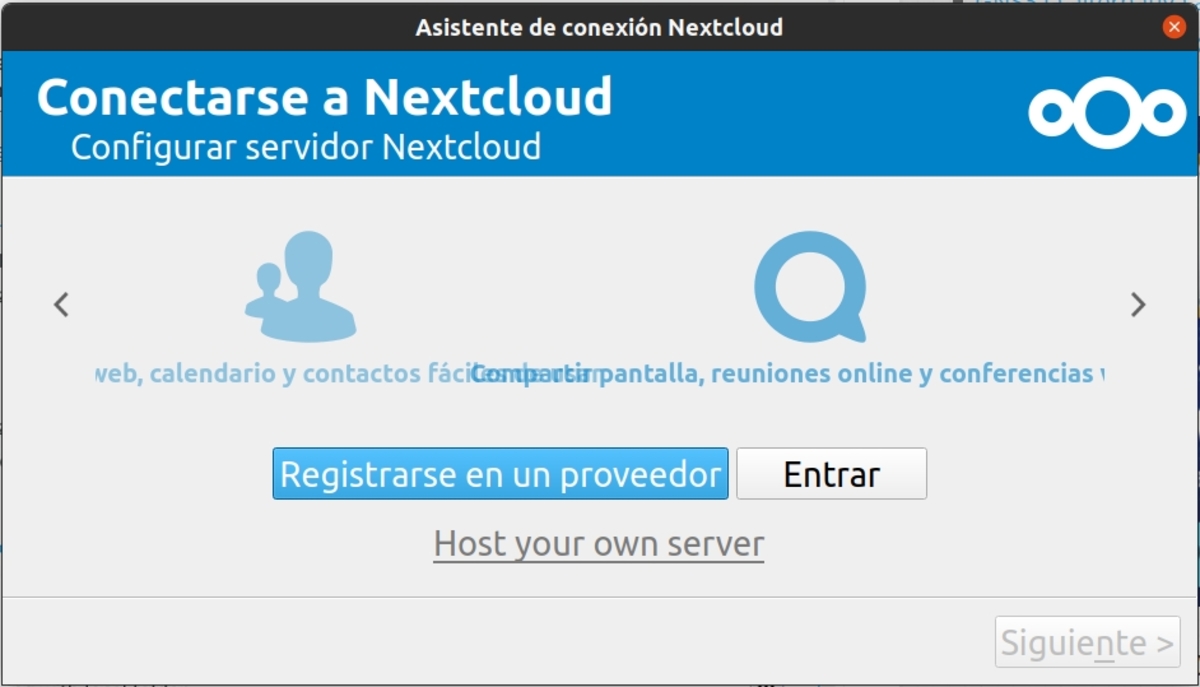
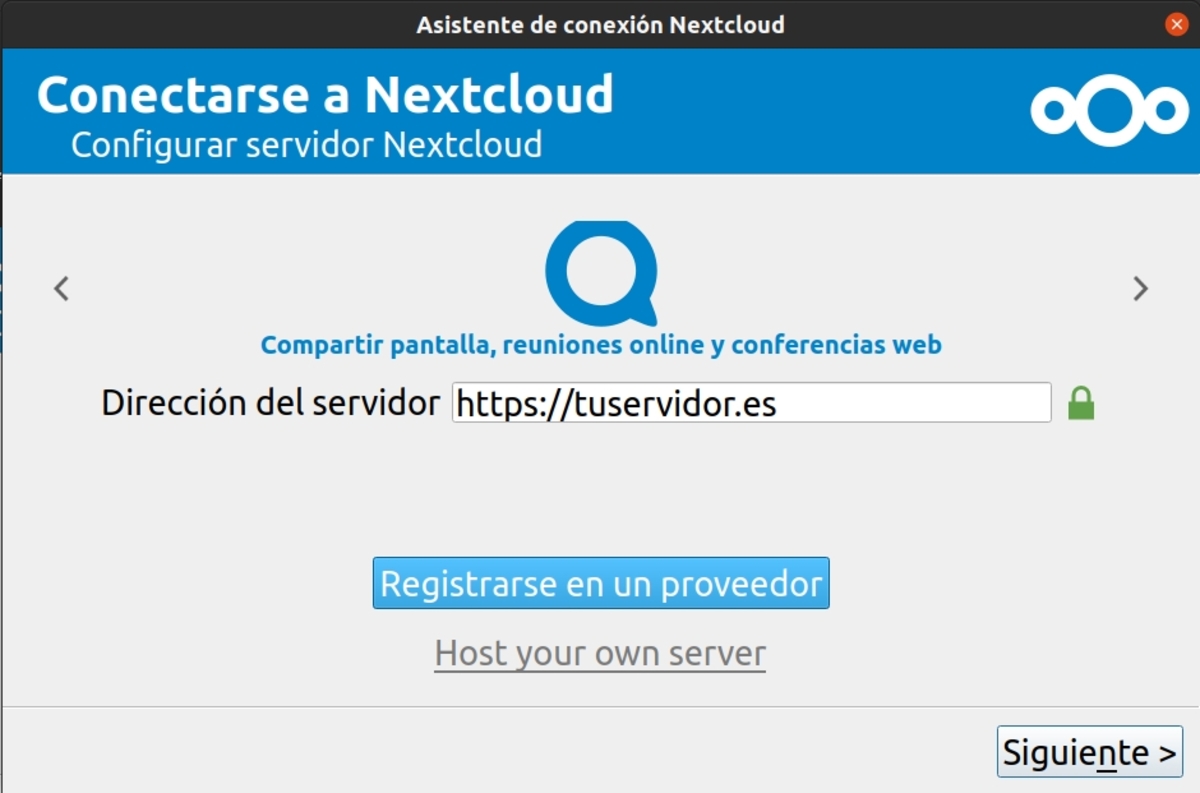
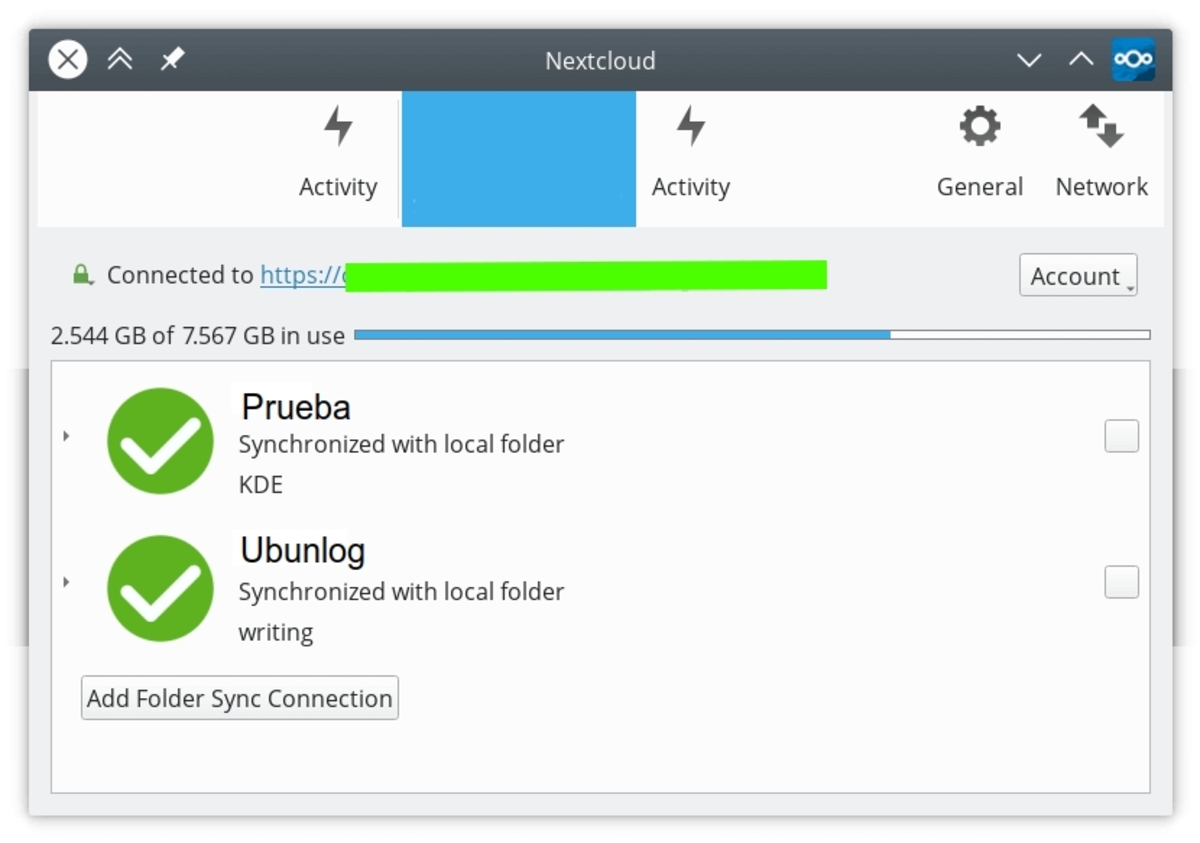
太好了,谢谢你的教程🙂
很好的教程
我有疑问,为什么我想要一个几乎没有存储的“便宜”vps
我希望能够使用其中一个便宜的 vps 并使用另一种服务的存储,例如 uptobox,你只需花很少的钱就可以拥有“无限”的存储空间